Kako prikazati proširenja datoteka u sustavu Windows 7
Ažurirano: 27. veljače 2017
Operativni sustav Windows 7, koji je izašao u srpnju 2009., nudi mnoštvo različitih opcija i postavki koje bi se moglo očekivati od modernog operativnog sustava. Windows 7 će prema zadanim postavkama sakriti proširenje poznate vrste datoteka. U mnogim je slučajevima to potpuno prihvatljivo, ali može se dogoditi da morate izmijeniti vrstu ili proširenje datoteke ili ćete možda trebati identificirati određenu datoteku kada više datoteka dijeli isto ime. Ovu postavku možete izmijeniti u izborniku "Opcije mapa i pretraživanja".
Vjerojatno ste upoznati s načinom na koji Windows 7 organizira i prikazuje vaše datoteke i mape. Najčešći način pregledavanja ovih podataka je pomoću programa Windows Explorer. Koraci u našem vodiču u nastavku pokazat će vam gdje trebate prilagoditi postavku koja kontrolira jesu li proširenja datoteka prikazana za datoteke koje vidite u programu Windows Explorer. Dakle, ako Windows 7 trenutno prikazuje samo imena vaših datoteka bez proširenja koje vam omogućuju da znate o kojoj se vrsti datoteke radi, tada će koraci u nastavku pokazati kako izvršiti tu prilagodbu.
Kako prikazati imena datoteka u sustavu Windows 7
Imajte na umu da odabirom prikazivanja datotečnih ekstenzija u sustavu Windows 7 otvarate se mogućnosti da slučajno promijenite i datotečnu ekstenziju. Datoteka s pogrešnim proširenjem datoteke obično ne funkcionira ispravno, stoga je najbolje izbjegavati uređivanje proširenja datoteke, osim ako niste sigurni da to želite.
Korak 1 - Kliknite ikonu "Windows Explorer" na programskoj traci pri dnu zaslona. To je ikona mape.

Korak 2 - Kliknite gumb "Organiziraj" u gornjem lijevom kutu prozora, a zatim kliknite "Opcije mape i pretraživanja".
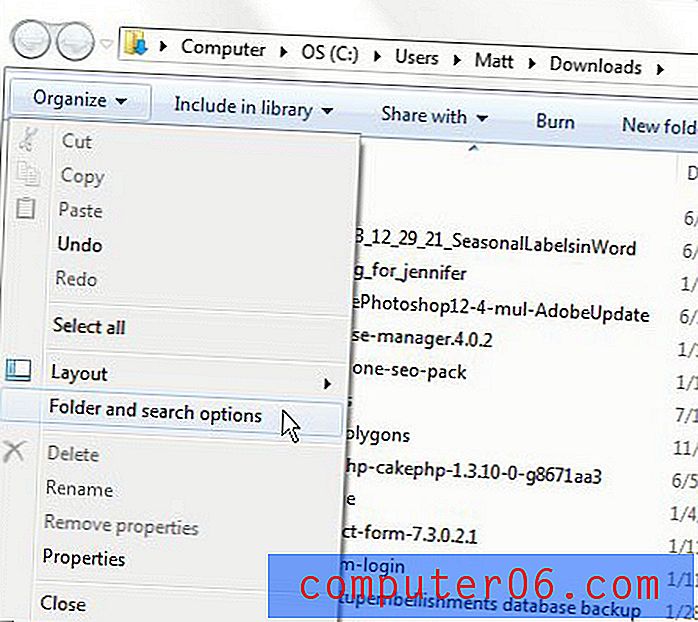
Korak 3 - Kliknite karticu "Pogled" na vrhu prozora.
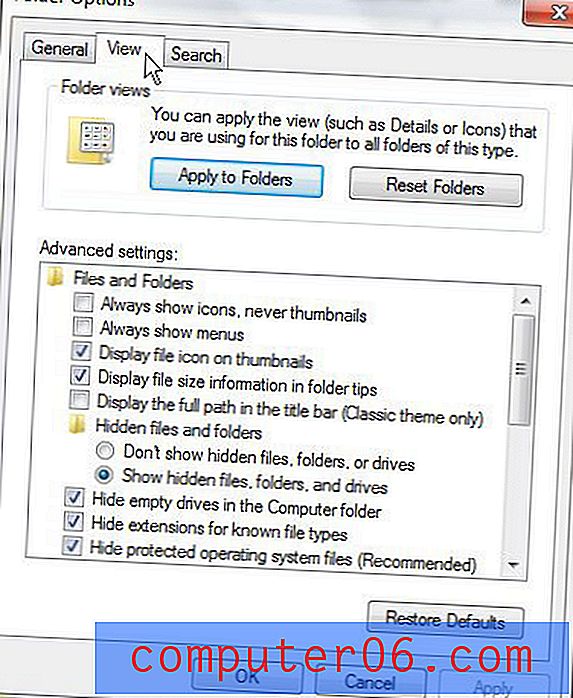
Korak 4 - Potvrdite okvir s lijeve strane "Sakrij proširenja za poznate vrste datoteka" da biste očistili kvačicu.
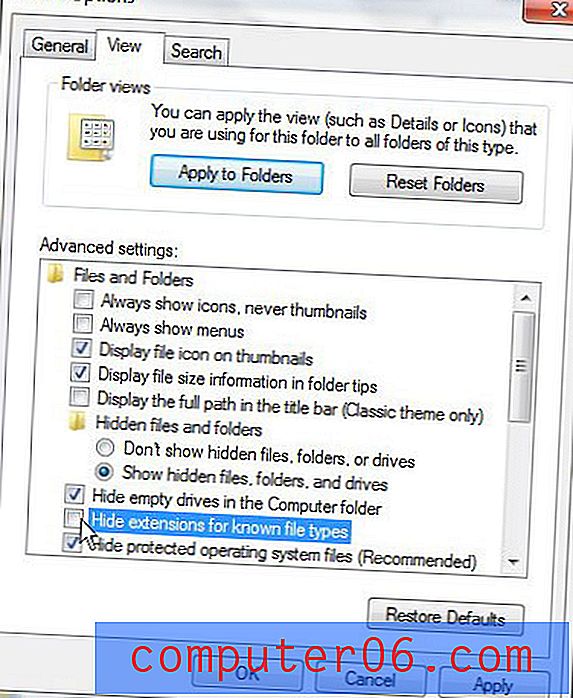
Korak 5 - Kliknite "Primjeni", a zatim kliknite "U redu".
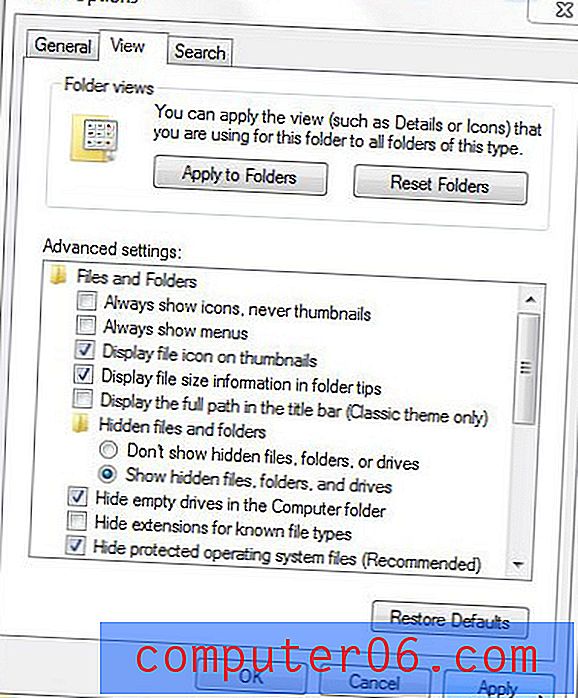
Koristi li Windows 7 trenutačno drugačiji web preglednik nego što biste željeli? Saznajte kako promijeniti zadani web preglednik u sustavu Windows 7 ako želite postaviti Chrome, Firefox ili bilo što drugo kao primarni način pregledavanja web stranica.



